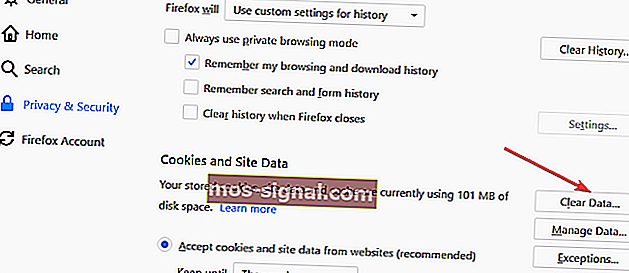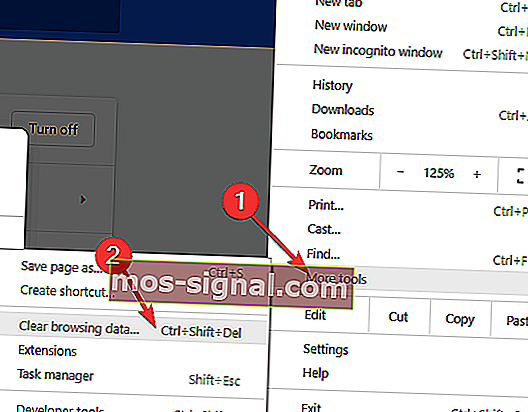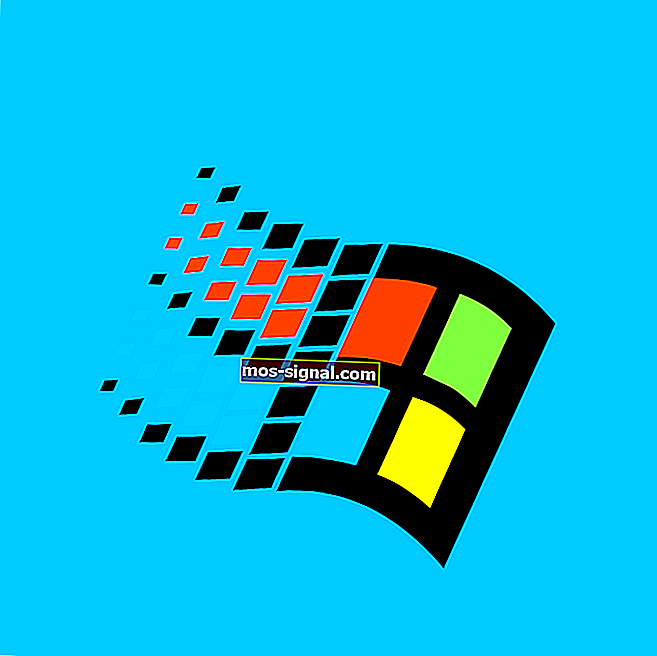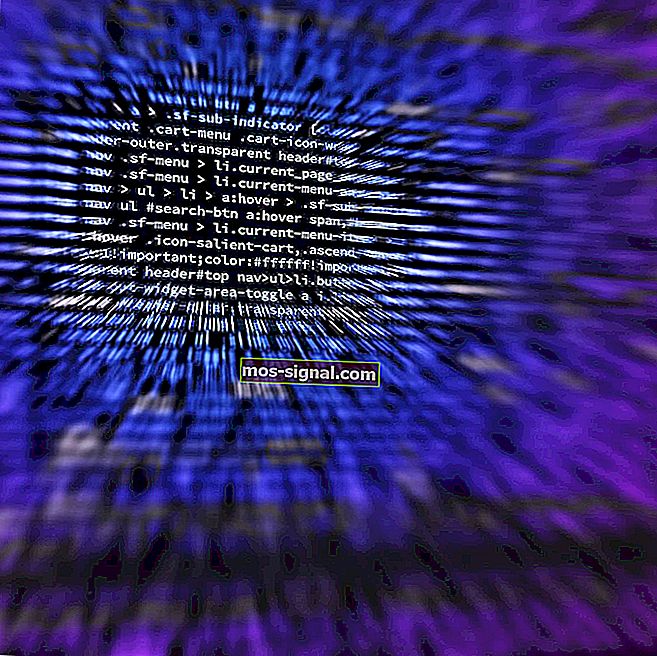player.vimeo.com отне твърде много време, за да отговори [Chrome, Firefox]
- Vimeo се оформи като привлекателна алтернатива на лидера на пазара, YouTube.
- Проблемите с прегледа обаче могат да развалят цялото изживяване - това са корекциите, които трябва да приложите, ако Vimeo не работи във вашия браузър.
- Ето един различен начин за преглед на видеоклипове и почти всички мултимедийни файлове - вижте най-добрите медийни плейъри за Windows 10.
- Не се притеснявайте да изследвате и нашия център за сърфиране.

Vimeo върви по пътя на стабилен растеж още от създаването си през 2004 г., така че сега се оформи като хубава алтернатива на лидера в сегмента, YouTube.
Всъщност това, което прави Vimeo предимство пред YouTube, е, че предлага висококачествени видеоклипове, но без досадни рекламни паузи.
Друго присъщо положително за Vimeo е, че той се управлява изцяло от човешки екипаж. Като такива, предложенията за видео и всички се изпълняват от истински хора, което значително намалява шансовете някой да попадне на неподходящо видео съдържание.
Освен това можете също да качвате свои собствени видеоклипове на Vimeo с перфектна лекота.
За съжаление, независимо колко страхотен е Vimeo като платформа за споделяне на видео, често има случаи, в които потребителите имат проблеми с разглеждането на сайта.
Това отново има много общо със съответните настройки на браузъра и връщането към гледането на видеоклиповете може да бъде само на няколко докосвания / кликвания на мишката. Ето какво трябва да направите, ако player.vimeo.com отнема твърде много време, за да отговори.
Защо моите видеоклипове на Vimeo не се възпроизвеждат и как да ги поправя?
- Използвайте различен браузър
- Коригирайте проблемите с Vimeo във Firefox
- Отстранете проблемите с Vimeo в Chrome
- Коригирайте проблеми с Vimeo в IE
1. Използвайте различен браузър
Както вече споменахме, вашият браузър играе решаваща роля за качеството на изобразяването на видео на Vimeo и други.
Ако текущият ви избор (било то Chrome, Mozilla и т.н.) не отговаря на вашите стандарти за гледане, най-лесното решение е да преминете към по-ефективен браузър.
Използвайте Opera

Opera е стабилно, добре балансирано и богато на функции решение за сърфиране, което е подценявано от години. За щастие, след последното и цялостно преобразяване, Opera излезе силна, за да предостави впечатляващи функции, които надминават другите популярни браузъри.
Изскачащият видео е една конкретна опция, която ви предлага безстепенно Vimeo (и други, разбира се) преживяване при гледане, без да излизате от браузъра си.
Можете да превърнете всяко видео съдържание в изскачащ видеоклип, докато сте в Opera, и да контролирате прозореца, както искате (преоразмерете го, плъзнете го, преместете го, променете силата на звука, поставете на пауза, възпроизвеждане и др.).
Всички контроли са там и той е напълно регулируем, за да отговори на вашите нужди до съвършенство, без да нарушава вашата работа или сърфиране.
Този уникален капацитет за отделяне на онлайн видеоклипове ви позволява да продължите да сърфирате или да работите, докато плаващ, регулируем видео прозорец остава на преден план.
Но видеоклиповете с най-високо качество са само върхът на айсберга, когато става въпрос за този богат на функции браузър.
Нека да разгледаме бързо основните му характеристики :
- Напълно персонализиран потребителски интерфейс с включени теми, режими, дисплей на страничната лента и клавиатура
- Турбо режим за допълнително подобряване на скоростта
- Интегриран adblocker за премахване на разсейването, оптимизиране на времето за зареждане на уеб страници и рационализиране на вашето сърфиране
- Интегриран VPN инструмент за анонимизиране на вашето сърфиране и деблокиране на гео ограничено съдържание
- Интегриран инструмент за моментна снимка, за да заснемете екрана си без усилия
- Персонализиращ се работен поток и работни пространства с незабавни съобщения и приложения за социални медии като Twitter, Facebook или Instagram за чат, изследване и поддържане на връзка с най-новите новини, без да напускате прозорците на браузъра си

Опера
Обединете се с най-доброто решение за сърфиране и се насладете на Vimeo с пълния му капацитет с 0 компромиса за качеството на видеото. Безплатно посещение на уебсайт2. Коригирайте проблемите с Vimeo във Firefox
Изчистете бисквитките на браузъра, Интернет кеша и файловете с история
За целта стартирайте браузъра Firefox .
- Щракнете върху бутона Меню - трите хоризонтални линии, които заедно се наричат иконата за хамбургер - в горния десен ъгъл.
- Изберете Опции > Поверителност и сигурност от списъка с опции в левия панел.
- Там в раздела „ Бисквитки“ и данни за сайта кликнете върху Изчистване на данните вдясно.
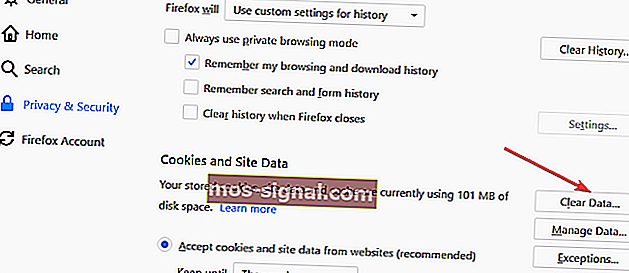
- Под прозореца Изчистване на данни се уверява, че и двете бисквитки и данни за сайтове и кеширано уеб съдържание са маркирани.
- Щракнете върху бутона Изчистване . Ще се появи подкана, която ще ви помоли да потвърдите дали наистина искате да изчистите кеша, като се има предвид, че това може да ви отпише от определени сайтове. Кликнете върху Изчистване сега .
- Рестартирайте Firefox и той вече трябва да може да възпроизвежда видеоклипове на Vimeo с лекота.
Въпреки това, в случай, че проблемите продължават с Vimeo, има нещо по-напреднало, отколкото бихте могли да преследвате с вашия браузър Firefox.
- Стартирайте Firefox и въведете about: config в адресната лента. Натиснете enter, за да стартирате страницата за конфигуриране .
- Ще се покаже предупредително съобщение, в което се посочва, че това може да анулира вашата гаранция! Освен това ще има и другите обичайни предупредителни неща. Независимо от това, кликнете върху Приемам риска! бутон.
- От показаното зареждане на файлове на файлове намерете media.autoplay.enabled . Проверете дали неговата булева стойност е зададена на True . Ако не, щракнете двукратно върху него, за да превключите стойността на True .
- След това щракнете с десния бутон върху предпочитанието ( media.autoplay.enabled ) и изберете New > Boolean . A New Булева стойност изскачащи предавания. Въведете media.autoplay.enabled.nppl3260.dll и щракнете върху OK .
- В следващия изскачащ прозорец, който се показва, изберете False като стойност и натиснете OK .
- Рестартирайте Firefox . Би трябвало да можете да гледате видеоклипове на Vimeo с най-малко суетене.
3. Коригирайте проблемите с Vimeo в Chrome
- Изчистване на кеша на браузъра: За да направите това, стартирайте Chrome и кликнете върху трите вертикални точки в горния десен ъгъл.
- Изберете Още инструменти > Изчистване на данните за сърфирането.
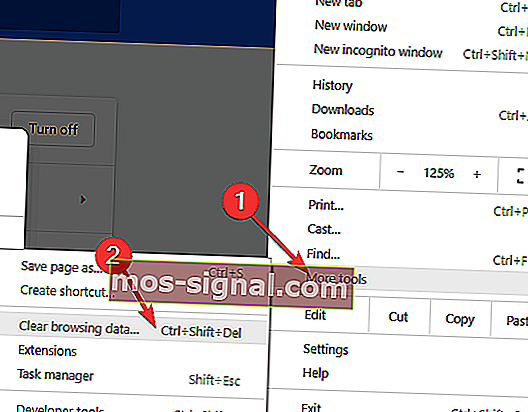
- Ще ви се покаже изскачащият прозорец Изчистване на данните за сърфирането . Изберете История на сърфиране , бисквитки и други данни за сайтове и кеширани изображения и файлове . Изберете съответно времевия диапазон и кликнете върху Изчистване на данни .
- Рестартирайте Chrome и вече не трябва да имате проблеми с гледането на видеоклипове на Vimeo.
Ето обаче още един метод, който да опитате, ако продължавате да имате проблеми с Vimeo в браузъра Chrome.
- Стартирайте Chrome и кликнете върху трите вертикални точки в горния десен ъгъл.
- Изберете Настройки . В страницата Настройка, която се отваря, щракнете върху раздела Разширени в долната част.
- Превъртете надолу до раздела Система и превключете Използване на хардуерно ускорение, когато е налично, на Изкл.
- Рестартирайте Chrome и проверете, вашите видеоклипове на Vimeo трябва да се възпроизвеждат добре.
4. Решете проблеми с Vimeo в Internet Explorer
Изчистване на кеша на браузъра
Стартирайте Internet Explorer и кликнете върху иконата на зъбно колело в горния десен ъгъл.
- Изберете Безопасност > Изтриване на историята на сърфирането .
- В прозореца Изтриване на историята на сърфирането поставете отметка Временни интернет файлове и бисквитки . Щракнете върху бутона Изтриване в долната част.
- След завършване на процеса на изтриване ще се появи потвърдително съобщение.
- Проверете дали Vimeo играе добре в IE . Ако не е, ето по-задълбочена процедура за изчистване на кеша.
Забележка: Процесът е приложим само за IE 10 и по-долу.
- Кликнете върху иконата на зъбно колело както преди и изберете инструменти за разработчици F12 .
- В прозореца за инструменти за програмисти, който се показва, кликнете върху Кеш > Изчистване на кеша на браузъра .
- Ще се появи изскачащ прозорец, търсещ вашето потвърждение. Щракнете върху да .
- За всеки случай, ако все още имате проблеми с гледането на Vimeo в IE, ето нещо, което можете да опитате.
- Кликнете върху иконата на зъбно колело в горния десен ъгъл, последвано от Internet Options .
- Щракнете върху раздела Разширени .
- Поставете отметка към първата опция, т.е. Използване на софтуерно изобразяване вместо изобразяване на GPU .
- Щракнете върху Приложи и OK .
- Затворете IE и рестартирайте компютъра си, за да влезе в сила промяната.
Вече не трябва да имате проблеми с гледането на Vimeo в Internet Explorer.
Чувствайте се свободни да изпробвате някое от решенията по-горе и ни уведомете как работи за вас. Разбира се, ако знаете каквито и да било други решения, не се колебайте да ги споделите с всички членове на общността на WindowsReport чрез раздела за коментари по-долу.
ЧЗВ: Научете повече за справяне с проблеми с видеоклиповете на Vimeo
- Как да накарам моите видеоклипове на Vimeo да се зареждат по-бързо?
Една от първите стъпки за изпълнение е да изчистите историята на сърфирането и кеша. Препоръчваме да използвате автоматизиран инструмент за работата като CCleaner.
- Защо Vimeo продължава да замръзва?
Всичко от разглеждане на следи и временни файлове до разширения на браузъра може да повлияе на качеството на възпроизвеждането на видео във Vimeo. Чувствайте се свободни да използвате добър софтуер за оптимизация на компютъра, за да разрешите тези проблеми.
- Защо Vimeo продължава да буферира?
Буферирането обикновено е свързано с интернет честотната лента. Можете лесно да добавите VPN инструмент с поддръжка за стрийминг, за да рационализирате връзката си и да премахнете този проблем.
Забележка на редактора: Този пост първоначално е публикуван през септември 2018 г. и оттогава е преработен и актуализиран през юли 2020 г. за свежест, точност и изчерпателност.